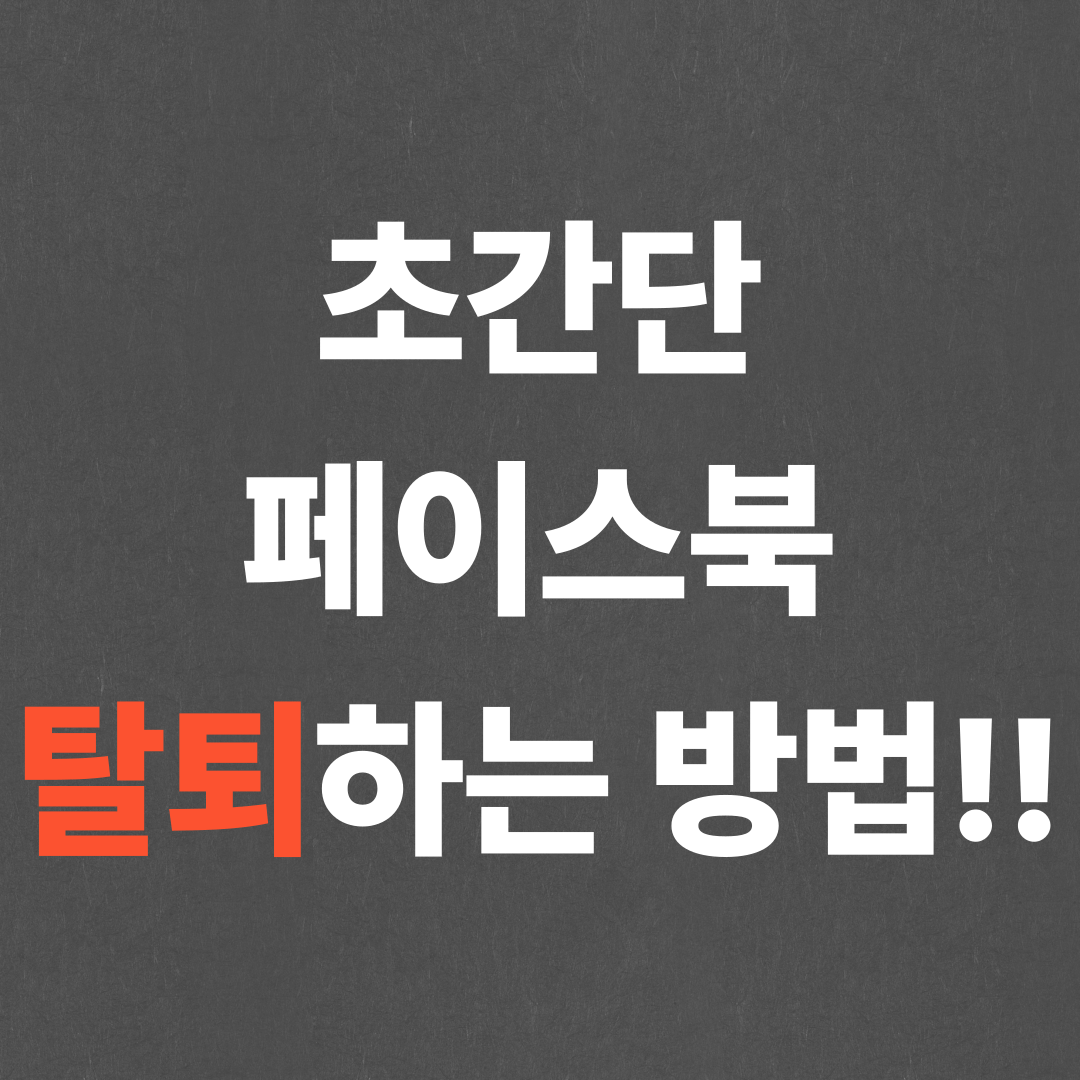페이스북 탈퇴하는 방법을 알려드릴게요
페이스북은 한때 전 세계에서 가장 많은 이용자를 보유한 SNS였지만, 요즘은 인스타그램과 틱톡 등으로 사용자가 많이 옮겨간 상태입니다. 그래도 오랜 기간 사용한 만큼 계정을 그대로 두는 분도 많죠. 하지만 개인정보 보호나 사용하지 않는 계정 정리를 위해 페이스북 탈퇴를 고민하는 경우도 있습니다. 이번에는 페이스북을 완전히 삭제하는 방법을 가장 간단하게 정리해드리겠습니다.

페이스북 탈퇴하는 방법 단계별 안내
이번 설명은 모바일 앱 기준으로 진행되며, PC에서도 경로는 거의 동일하니 참고하셔도 좋습니다.
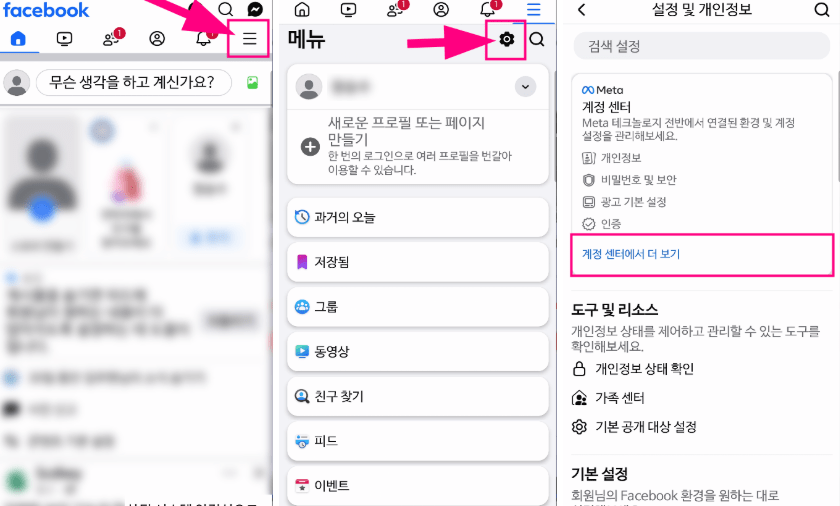
- 페이스북 앱 실행 및 로그인
먼저 스마트폰에서 페이스북 앱을 실행하고 로그인합니다. 앱이 아닌 PC로 접속해도 됩니다.
- 우측 상단 메뉴로 이동
화면 오른쪽 상단의 ‘석 삼(≡)’ 메뉴를 누른 후, 다시 오른쪽 상단의 톱니바퀴 아이콘(설정)을 선택합니다.
- 계정 센터 진입
‘설정 및 개인정보’ 항목으로 이동하면 ‘계정 센터에서 더 보기’라는 메뉴가 보입니다.
이곳을 눌러 계정 센터로 이동합니다.
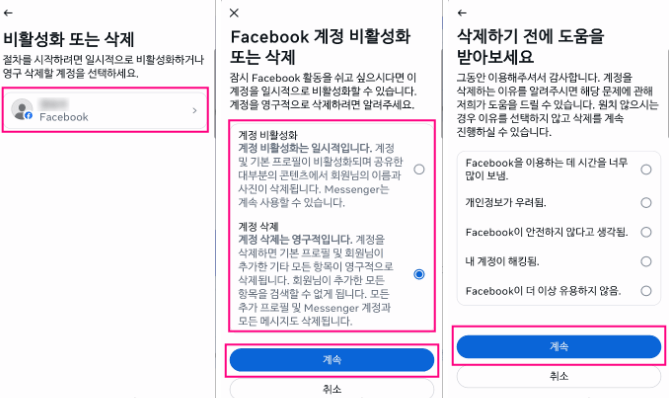
- 계정 관리 메뉴 선택
계정 센터 화면에서 ‘개인정보’ → ‘계정 소유권 및 관리’ 순서로 이동합니다.
이후 나타나는 메뉴 중에서 ‘비활성화 또는 삭제’를 선택합니다.
- 삭제할 계정 선택
연결된 여러 계정이 표시될 수 있습니다. 여기에는 인스타그램 계정도 함께 보일 수 있으니,
탈퇴할 페이스북 계정이 맞는지 꼭 확인하고 선택합니다.
- 비활성화 vs 계정 삭제 선택
이 단계에서는 ‘비활성화’와 ‘계정 삭제’ 중 하나를 선택할 수 있습니다.- 비활성화: 일시적으로 숨김 처리되어 검색되지 않지만, 다시 로그인하면 복구 가능합니다.계정 삭제: 모든 게시물, 사진, 친구 목록, 메시지 등이 완전히 삭제되며, 복구가 불가능합니다.
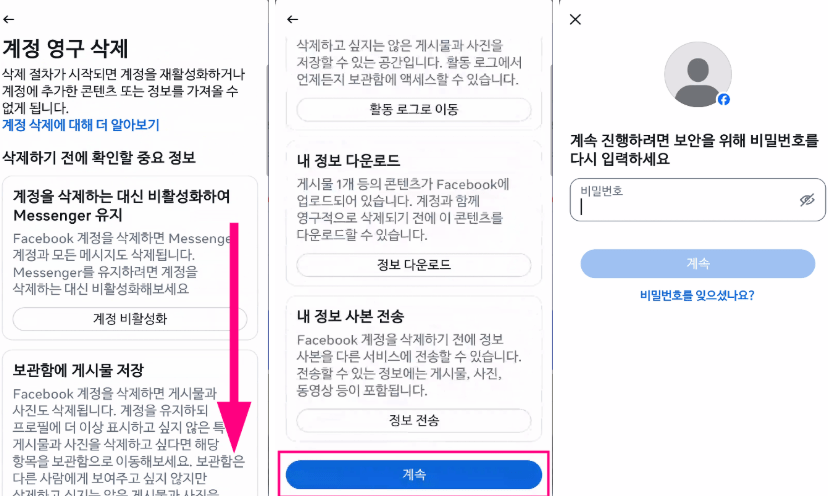
- 삭제 이유 선택 및 안내 확인
삭제 이유를 선택하라는 페이지가 나오지만, 선택하지 않아도 무방합니다.
그냥 ‘계속’을 눌러도 삭제 절차는 정상 진행됩니다.
이어서 계정 삭제에 대한 주의사항 안내가 한 번 더 표시됩니다. 스크롤을 끝까지 내려 ‘계속’을 눌러주세요. - 비밀번호 입력 후 완료
마지막으로 본인 인증을 위해 페이스북 비밀번호를 입력하면 탈퇴가 완료됩니다.
페이스북 탈퇴 후 알아둘 점
계정 삭제를 완료해도 일정 기간(보통 30일) 동안은 복구 요청이 가능합니다. 그 기간이 지나면 모든 데이터가 영구 삭제되므로,
사진이나 게시물 등 백업할 자료가 있다면 미리 다운로드해두는 것이 좋습니다.
요즘은 페이스북을 잘 사용하지 않거나, 다른 SNS로 옮긴 분들이 많습니다.
하지만 계정만 남겨둔 채로 방치하면 개인정보가 노출될 위험이 있기 때문에,
필요 없는 계정은 미리 정리해두는 것이 현명합니다.
오늘 소개한 페이스북 탈퇴 방법을 따라 하시면
앱이나 웹사이트 어디서든 빠르고 쉽게 진행할 수 있을 거예요.
잊고 있던 계정을 정리하면서 한 번쯤 디지털 생활도 깔끔하게 정돈해보세요.